Compose'da kullanıcı arayüzü öğeleri, çağrıldıklarında bir kullanıcı arayüzü parçası yayınlayan ve daha sonra ekranda oluşturulan bir kullanıcı arayüzü ağacına eklenen birleştirilebilir işlevlerle temsil edilir. Her kullanıcı arayüzü öğesinin bir üst öğesi ve muhtemelen çok sayıda alt öğesi vardır. Her öğe, ebeveyninde de bulunur. Bu öğelerin konumu (x, y) olarak, boyutu ise width ve height olarak belirtilir.
Ebeveynler, alt öğelerinin kısıtlamalarını tanımlar. Öğeden bu kısıtlamalar dahilinde boyutunu tanımlaması istenir. Kısıtlamalar, bir öğenin minimum ve maksimum width ve height değerlerini kısıtlar. Bir öğenin alt öğeleri varsa boyutunu belirlemek için her alt öğeyi ölçebilir. Bir öğe kendi boyutunu belirledikten ve bildirdikten sonra, Özel düzenler oluşturma bölümünde ayrıntılı olarak açıklandığı gibi, alt öğelerinin kendisine göre nasıl yerleştirileceğini tanımlayabilir.
Kullanıcı arayüzü ağacındaki her bir düğümü düzenlemek üç adımdan oluşan bir işlemdir. Her düğüm:
- Alt öğeleri ölçün
- Kendi boyutunu belirleme
- Alt öğelerini yerleştirme
Kapsamların kullanımı, çocuklarınıza ne zaman ölçüm ve yerleşim yapabileceğinizi tanımlar.
Bir düzenin ölçümü yalnızca ölçüm ve düzen geçişleri sırasında yapılabilir ve bir alt öğe yalnızca düzen geçişleri sırasında (ve yalnızca ölçüldükten sonra) yerleştirilebilir. MeasureScope ve PlacementScope gibi derleme kapsamları nedeniyle bu, derleme zamanında uygulanır.
Düzen değiştiriciyi kullanma
Bir öğenin ölçülüş ve düzenleniş şeklini değiştirmek için layout değiştiricisini kullanabilirsiniz. Layout bir lambda'dır; parametreleri, ölçebileceğiniz öğeyi (measurable olarak iletilir) ve bu derlenebilir öğenin gelen kısıtlamalarını (constraints olarak iletilir) içerir. Özel bir düzen değiştirici aşağıdaki gibi görünebilir:
fun Modifier.customLayoutModifier() = layout { measurable, constraints -> // ... }
Ekranda bir Text gösterelim ve üst kısımdan ilk metin satırının taban çizgisine kadar olan mesafeyi kontrol edelim. paddingFromBaseline değiştirici tam olarak bunu yapar. Burada örnek olarak uyguladık.
Bunu yapmak için layout değiştiricisini kullanarak bileşiği ekrana manuel olarak yerleştirin. Text Üst dolgunun 24.dp olarak ayarlandığı istenen davranışı aşağıda bulabilirsiniz:
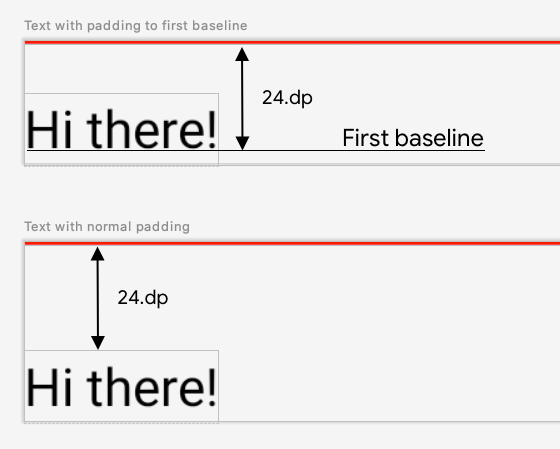
Bu boşluğu oluşturacak kod aşağıda verilmiştir:
fun Modifier.firstBaselineToTop( firstBaselineToTop: Dp ) = layout { measurable, constraints -> // Measure the composable val placeable = measurable.measure(constraints) // Check the composable has a first baseline check(placeable[FirstBaseline] != AlignmentLine.Unspecified) val firstBaseline = placeable[FirstBaseline] // Height of the composable with padding - first baseline val placeableY = firstBaselineToTop.roundToPx() - firstBaseline val height = placeable.height + placeableY layout(placeable.width, height) { // Where the composable gets placed placeable.placeRelative(0, placeableY) } }
Bu kodda neler oluyor?
measurablelambda parametresinde,measurable.measure(constraints)'yi çağırarak ölçülebilir parametreyle temsil edilenTextdeğerini ölçersiniz.layout(width, height)yöntemini çağırarak composable'ın boyutunu belirtirsiniz. Bu yöntem, sarmalanmış öğeleri yerleştirmek için kullanılan bir lambda da sağlar. Bu durumda, son taban çizgisi ile eklenen üst dolgu arasındaki yüksekliktir.placeable.place(x, y)işlevini çağırarak sarmalanmış öğeleri ekranda konumlandırırsınız. Sarmalanmış öğeler yerleştirilmezse görünmez.ykonumu, üst dolguya (metnin ilk yatay çizgisinin konumu) karşılık gelir.
Bunun beklendiği gibi çalıştığını doğrulamak için bu değiştiriciyi bir Text üzerinde kullanın:
@Preview @Composable fun TextWithPaddingToBaselinePreview() { MyApplicationTheme { Text("Hi there!", Modifier.firstBaselineToTop(32.dp)) } } @Preview @Composable fun TextWithNormalPaddingPreview() { MyApplicationTheme { Text("Hi there!", Modifier.padding(top = 32.dp)) } }
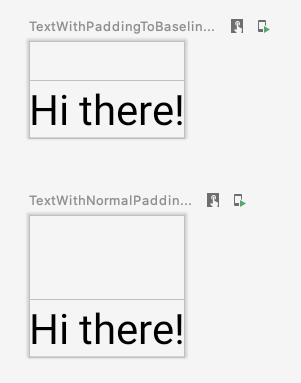
Özel düzenler oluşturma
layout değiştiricisi yalnızca çağrıyı yapan bileşeni değiştirir. Birden fazla bileşeni ölçmek ve düzenlemek için bunun yerine Layout bileşenini kullanın. Bu bileşen, çocukları manuel olarak ölçmenize ve yerleştirmenize olanak tanır. Column ve Row gibi tüm üst düzey düzenler, Layout bileşeni ile oluşturulur.
Column işlevinin çok basit bir sürümünü oluşturalım. Çoğu özel düzen şu kalıbı izler:
@Composable fun MyBasicColumn( modifier: Modifier = Modifier, content: @Composable () -> Unit ) { Layout( modifier = modifier, content = content ) { measurables, constraints -> // measure and position children given constraints logic here // ... } }
layout değiştiricisine benzer şekilde, measurables ölçülmesi gereken alt öğelerin listesi, constraints ise üst öğeden gelen kısıtlamalardır.
Öncekiyle aynı mantıkla, MyBasicColumn şu şekilde uygulanabilir:
@Composable fun MyBasicColumn( modifier: Modifier = Modifier, content: @Composable () -> Unit ) { Layout( modifier = modifier, content = content ) { measurables, constraints -> // Don't constrain child views further, measure them with given constraints // List of measured children val placeables = measurables.map { measurable -> // Measure each children measurable.measure(constraints) } // Set the size of the layout as big as it can layout(constraints.maxWidth, constraints.maxHeight) { // Track the y co-ord we have placed children up to var yPosition = 0 // Place children in the parent layout placeables.forEach { placeable -> // Position item on the screen placeable.placeRelative(x = 0, y = yPosition) // Record the y co-ord placed up to yPosition += placeable.height } } } }
Alt bileşenler, Layout kısıtlamalarıyla (minHeight kısıtlamaları olmadan) sınırlanır ve önceki bileşenin yPosition değerine göre yerleştirilir.
Bu özel kompozisyonun nasıl kullanılacağı aşağıda açıklanmıştır:
@Composable fun CallingComposable(modifier: Modifier = Modifier) { MyBasicColumn(modifier.padding(8.dp)) { Text("MyBasicColumn") Text("places items") Text("vertically.") Text("We've done it by hand!") } }
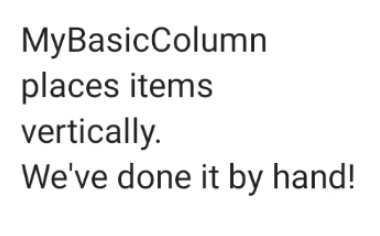
Düzen yönü
LocalLayoutDirection bileşimini yerel olarak değiştirerek bir bileşimin düzen yönünü değiştirin.
Composable'ları ekrana manuel olarak yerleştiriyorsanız LayoutDirection, layout değiştiricinin veya Layout composable'ın LayoutScope parçasıdır.
layoutDirection kullanırken place kullanarak bileşenleri yerleştirin. placeRelative yönteminin aksine place, düzen yönüne (soldan sağa ve sağdan sola) göre değişmez.
Özel düzenler kullanımda
Oluşturma bölümündeki temel düzenler başlıklı makalede düzenler ve değiştiriciler hakkında daha fazla bilgi edinin. Özel düzenler oluşturan Oluşturma örnekleri başlıklı makalede ise özel düzenleri kullanımda görebilirsiniz.
Daha fazla bilgi
Oluştur'daki özel düzenler hakkında daha fazla bilgi edinmek için aşağıdaki ek kaynaklara göz atın.
Videolar
Sizin için önerilenler
- Not: JavaScript kapalıyken bağlantı metni gösterilir
- Oluşturma düzenlerindeki doğal ölçümler
- Oluşturma'daki grafikler
- Düzenleyicileri oluşturma


